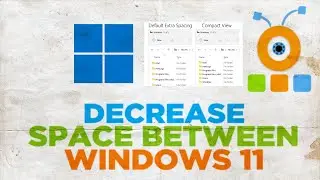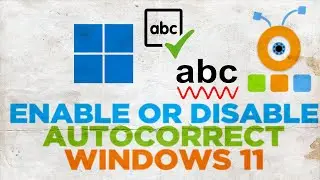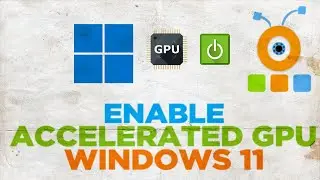Как Убрать Прыщи в Photoshop CC
Зарабатывай на своих покупках! Регистрация - goo.gl/AvWhps
Google Chrome расширение от Letyshops: goo.gl/33umJ2
ПАРТНЕРСКАЯ СЕТЬ YOUTUBE - http://videospray.net ПОДКЛЮЧАЙТЕСЬ!
Добрый день, с вами канал «Чаво ТВ». В данном уроке мы расскажем, как при помощи программы «Adobe Photoshop CC» убрать с фотографии прыщи. Запускаем «Adobe Photoshop». Вверху окна программы кликаем на меню «Файл». Выбираем из списка «Открыть...». В окне проводника выбираем фотографию для обработки. Жмем кнопку «Открыть». В окне цветового профиля нажимаем «ОК». Справа на Панели слоев правой кнопкой мыши кликаем на слое с фотографией и в контекстном меню выбираем «Создать дубликат слоя...». В новом окне нажимаем «ОК». Увеличим масштаб изображения. На панели слева выбираем инструмент «Восстанавливающая кисть». Найдем здоровую кожу такого же цвета. Зажмем на клавиатуре кнопку «Alt» и кликнем левой кнопкой мыши на «здоровом» участке. Отпускаем кнопку «Alt» и закрашиваем проблемный участок кожи. Аналогично, выбирая вначале здоровый участок, очищаем участок кожи вокруг. Теперь, когда мы очистили довольно большой участок, воспользуемся инструментом «Заплатка». Кликаем правой кнопкой мыши в Панели инструментов на «Восстанавливающей кисти». Из выпадающего меню выбираем «Заплатка». Выделяем мышкой проблемный участок кожи и перемещаем выделение на соседний очищенный участок. Таким образом, мы очистили сразу большой участок кожи. Аналогично убираем остальные прыщи. Сравним исходное и обработанное изображение, для этого напротив верхнего слоя кликаем на иконке «глаз». Обработка фотографии прошла успешно.
Смотрите видео Как Убрать Прыщи в Photoshop CC онлайн, длительностью часов минут секунд в хорошем качестве, которое загружено на канал afterMod 20 Февраль 2014. Делитесь ссылкой на видео в социальных сетях, чтобы ваши подписчики и друзья так же посмотрели это видео. Данный видеоклип посмотрели 5,446 раз и оно понравилось 155 посетителям.